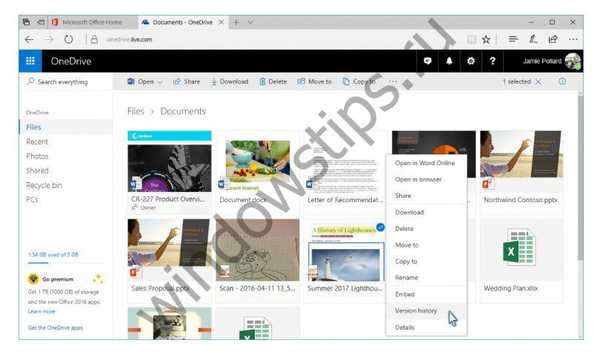A Windows 10 rendszerben a legtöbb beágyazott alkalmazás teljesen átalakult. Néhányuk éppen most kapott egy új borítót, amely lehetővé teszi számukra ablak formátumban való működést, és nem a teljes képernyőn, mint a Windows 8.1-ben, és mások radikális átalakításon mentek keresztül, és mindazok, amelyeket az ilyen alkalmazások a Windows 8.1-es társaiktól kaptak, csak név. És az egyes alkalmazások teljesen eltűntek, például a OneDrive Metro kliens.
A szokásos OneDrive szolgáltatásai a Windows 10-en belül
A Windows 10 nem rendelkezik külön alkalmazással a OneDrive, a Microsoft felhőalapú szolgáltatásának kezelésére. Az operációs rendszeren belül csak egyetlen módon lehet interakcióba lépni - az Explorer vagy egy harmadik féltől származó fájlkezelő használatával.
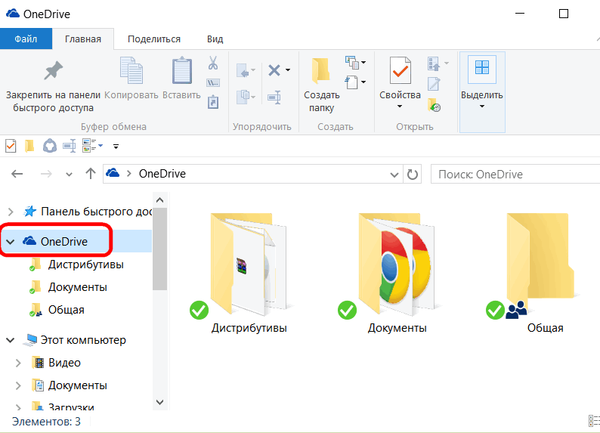
A 8.1-es verzióhoz hasonlóan, a Windows 10-ben is, a OneDrive felhőszolgáltatás külön szolgáltatásként van integrálva a rendszerbe, amelyet az első indításkor és a Microsoft-fiók használatával történő engedélyezésekor aktiválnak..
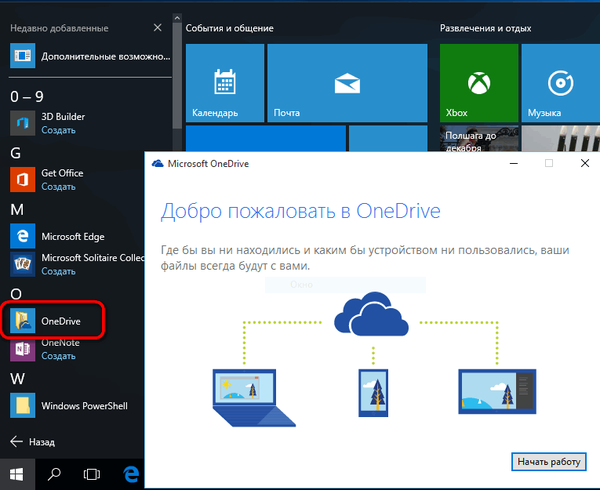
A Windows 10 szolgáltatáson kívül a G8-hoz képest nem fog változni. Az utóbbihoz hasonlóan a 10-es verzión belüli felhőalapú szolgáltatást egy mappa jelöli, amelyen az "OneDrive" felirat található, amelyhez a gyors hozzáférés a felfedező navigációs területén valósul meg. De a OneDrive operációs rendszer megváltozott a Windows 8.1 óta. Tehát az utóbbiban a szokásos OneDrive mappa csak fájlparancsokat tartalmazott, valójában a felhőben voltak. És csak akkor, amikor ezeket a fájlokat elindították a számítógépen, letölthetik az internetről. A Windows 10 rendszerben nem minden tartalma, hanem csak a kiválasztott mappák és a OneDrive fájlok közvetlenül a számítógépen találhatók, és folyamatosan szinkronizálva vannak a felhőalapú szolgáltatással. Így a kiválasztott felhőtároló mappák és fájlok a felhasználó számára azonnal elérhetők, még akkor is, ha a felhasználó messze van a leggyorsabb internettől. Más, a számítógép mappájával nem szinkronizált OneDrive tartalom elérhető a felhőszolgáltatás webes felületén,
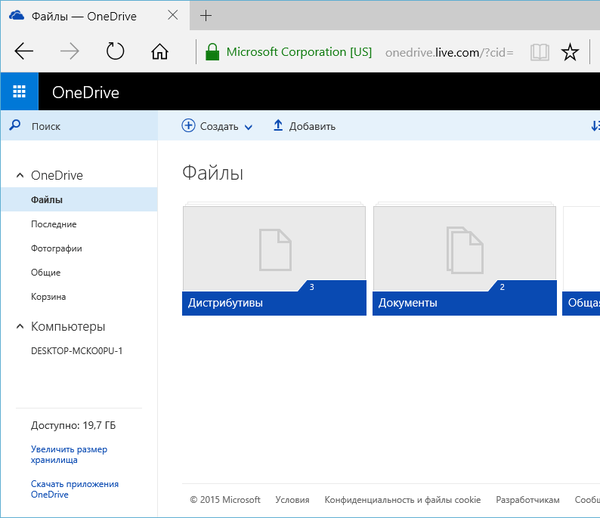
valamint amikor hálózati meghajtóként csatlakozik a WebDav protokollhoz.
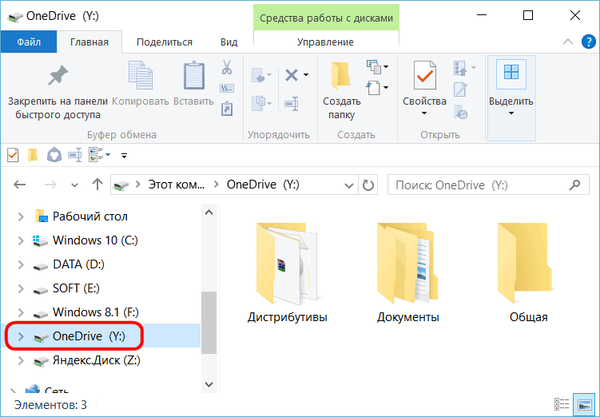
Mint korábban, a számítógépen lévő mappák és fájlok (ha csak a méret nem haladta meg a 10 GB-ot) könnyen elküldhetők a felhőszolgáltatásnak - a szokásos OneDrive mappába kell őket helyezni..
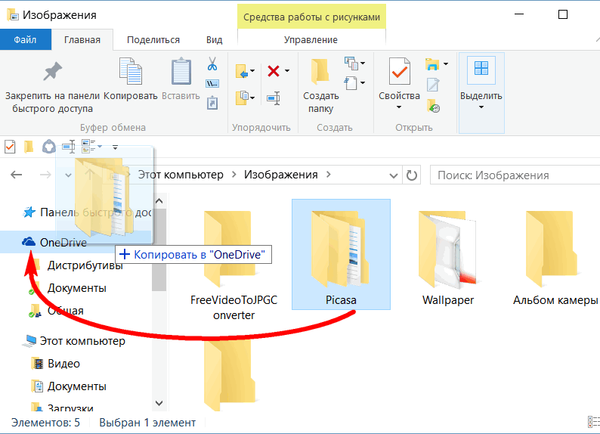
A szinkronizált mappákhoz hozzáadott adatok hamarosan megjelennek a szolgáltatás webes felületén, valamint a többi számítógép és mobil eszköz szabványos mappáin és OneDrive kliensalkalmazásain. Hasonlóképpen, ha átnevezi vagy áthelyezi az adatokat a OneDrive mappában. A szinkronizált mappák tartalmának a számítógépről történő törlésének következménye ennek megfelelően ezen adatok törlése mind a felhőalapú szolgáltatásban, mind más eszközökről. Ha szükséges, a számítógép szinkronizált mappáiban törölt adatok megtalálhatók a OneDrive webes felület kosárjában..
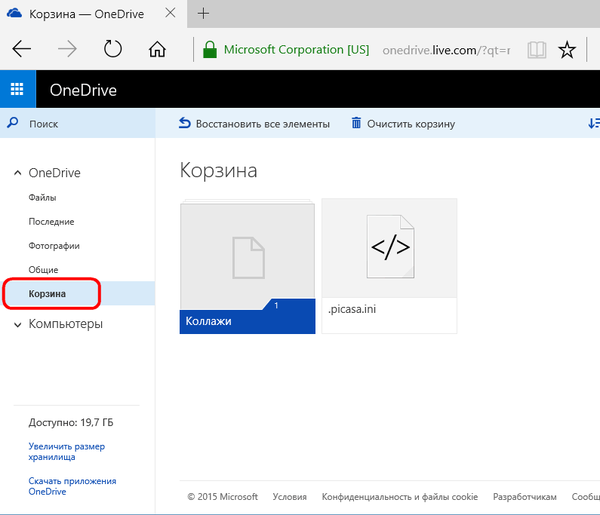
A OneDrive-ben tárolt fájlok letöltésére mutató hivatkozások megszerzésének folyamata változatlan maradt. Mint korábban, ahhoz, hogy egy másik felhasználó lehetőséget kapjon egy fájl letöltésére az internetről, fel kell hívnia a helyi menüt, és válassza a "OneDrive Link megosztása" parancsot. A fájl letöltésének hivatkozása a vágólapra kerül.
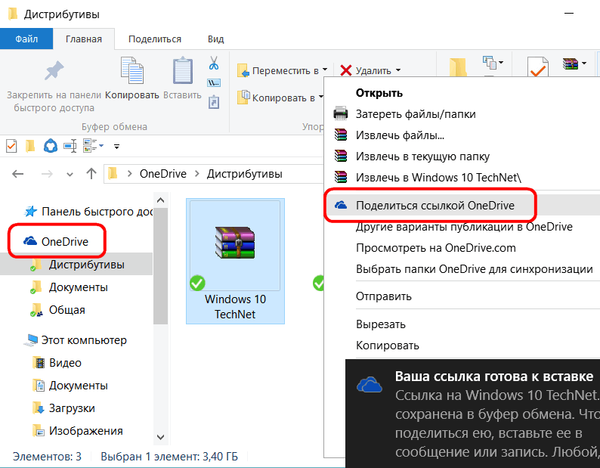
Indítsa el és konfigurálja a OneDrive alkalmazást
Amikor a OneDrive szolgáltatást első alkalommal indítja el a Windows 10 rendszerben, lépésről lépésre elindul a varázsló a szolgáltatás szokásos mappájának konfigurálásához. A rendszermeghajtó alapértelmezett elérési útja megváltoztatható úgy, hogy a mappát fizikailag elhelyezi például a meghajtó nem rendszerpartíciójára, hogy ne pazarolja a C meghajtó helyét.
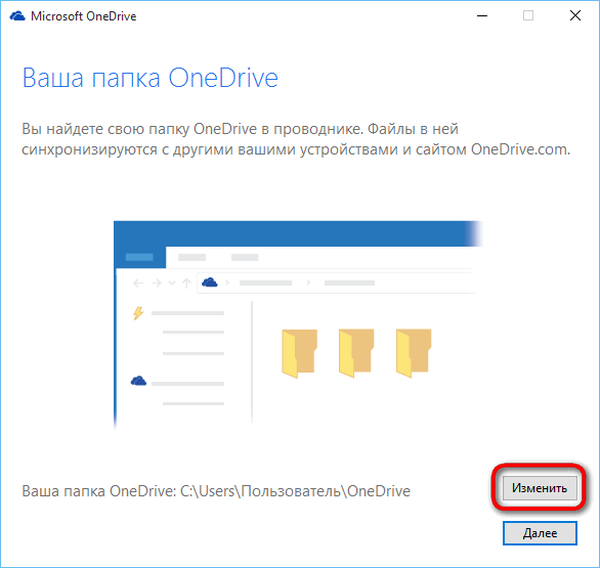
Ezután jön a meglévő OneDrive mappák és fájlok kiválasztásának menüje, amelyeket kifejezetten ezen az eszközön szinkronizálunk a Windows 10-rel és megjelenítjük a OneDrive mappában..
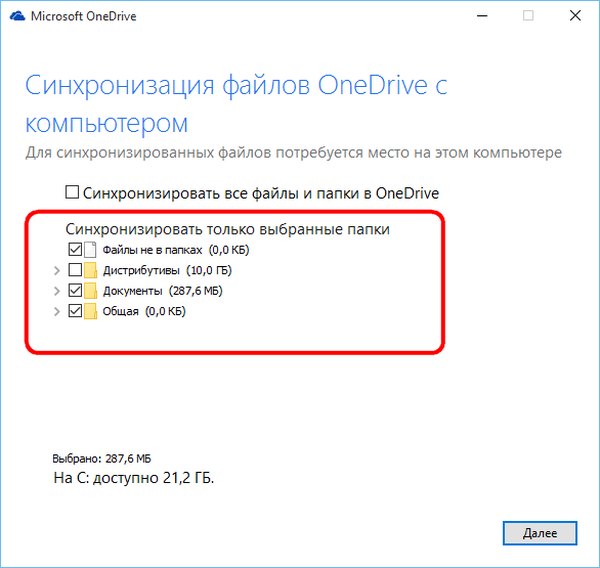
A következő lépés az úgynevezett „Hozzáférés a fájlokhoz bárhonnan” funkció. Látni fogjuk az előre meghatározott lehetőséget, amely lehetővé teszi a OneDrive szolgáltatás elérését a számítógépes eszköz összes fájljára.
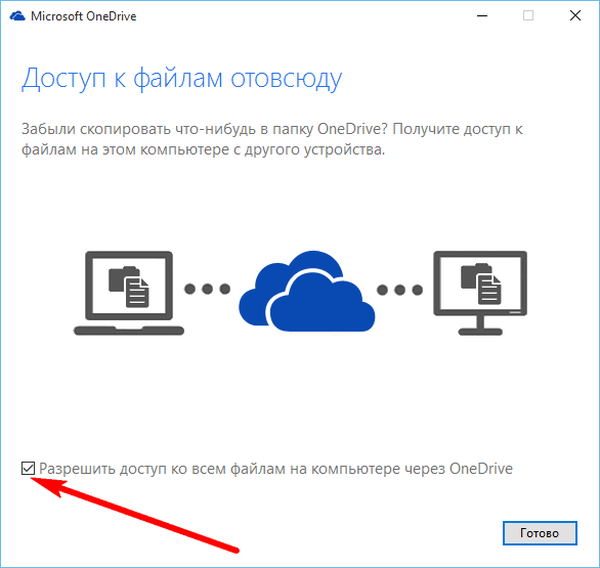
A Microsoft most szorgalmasan aggódik a felhasználói információk mobilitása miatt. Ha ezt az opciót hagyja aktívként, a számítógép összes meglévő felhasználói fájlja parancsikonként jelenik meg a OneDrive webes felület külön részében. Ennek megfelelően feltölthetők a felhőszolgáltatásba, egy másik számítógépen dolgozva. Így minden, az egyik számítógépen tárolt fájl, még akkor is, ha azt korábban nem helyezték el a OneDrive mappába, elérhető lesz a szolgáltatás webes felületén, majd szinkronizálva lesz minden más eszközön.
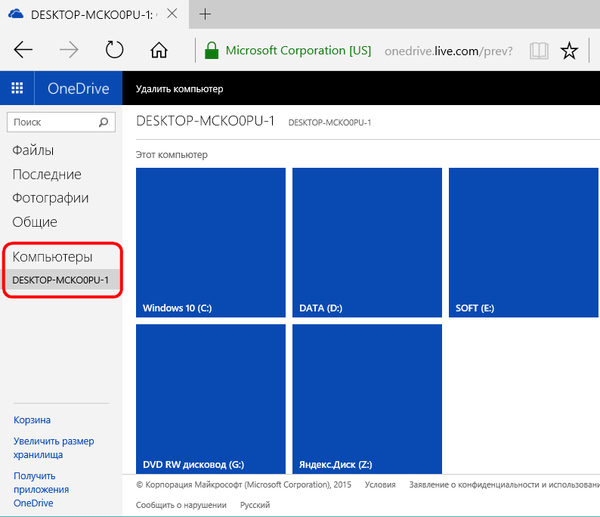
Egy másik számítógépen tárolt fájlok letöltéséhez be kell írnia az e-mailben elküldött Microsoft biztonsági kódot. Ez megtehető úgy, ha Microsoft fiókhoz kapcsolódik a Windows segítségével, és közvetlenül a OneDrive webes felületén.
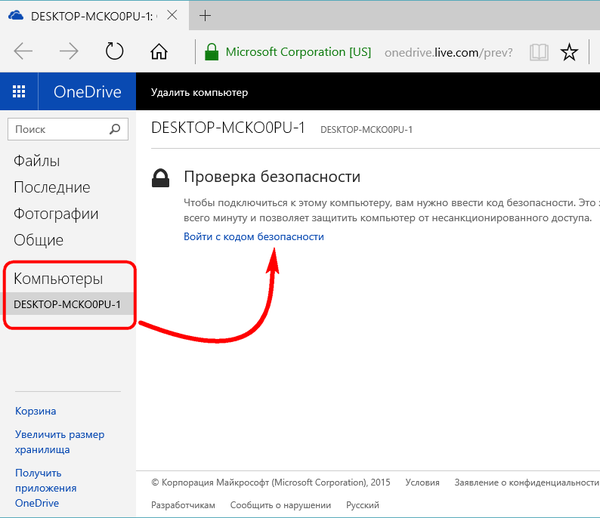
Ha egy ilyen szolgáltatást semmit nem teljesítenek, akkor a OneDrive csatlakoztatásakor az összes fájlhoz való hozzáférést lehetővé tevő opció jelölőnégyzetét eltávolíthatja. Az „A fájlokhoz bárhonnan hozzáférés” funkció később bármikor aktiválható a szokásos felhőszolgáltatás beállításain.
Az elindítás után a OneDrive szolgáltatás letelepül a tálcán, ahonnan a helyi menü segítségével gyorsan elindíthatja a szolgáltatás webes felületét a böngészőablakban, és elvégezhet bizonyos beállításokat. Vegye figyelembe a OneDrive fő paramétereit.
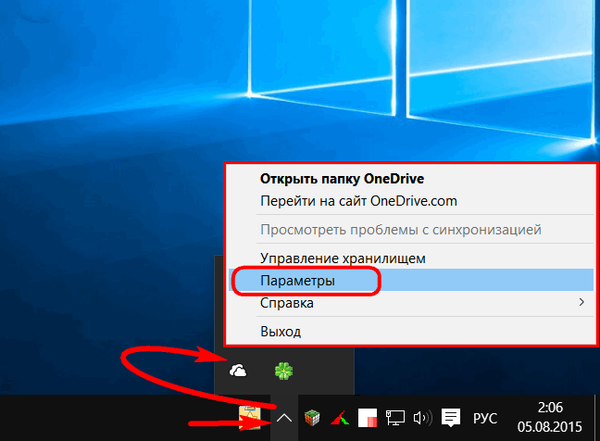
Az opciók első fülén megtalálhatók a fent említett „Hozzáférés a fájlokhoz mindenhol” funkció és a OneDrive szolgáltatás elindítása a Windows 10 elindulásával. A OneDrive automatikus indítás opciója előre telepítve van, és természetesen ez a lépés elsősorban a felhasználó gondozására irányul - hogy ő bármikor hozzáférhettek szinkronizált adataik jelenlegi állapotához. Az olyan extra szolgáltatás, amely a számítógép erőforrásait azonnal betölti a hálózathoz való hozzáféréssel, az operációs rendszer elindításakor azonban luxus az alacsony fogyasztású eszközök számára. Az adatok szinkronizálása a felhőszolgáltatással a OneDrive szolgáltatás elindításakor is elvégezhető a felhasználó kérésére..
Itt, a beállítások lapon, elérhető a OneDrive szolgáltatás egy adott fiókról történő leválasztásának funkciója. Az egyik fiók leválasztása és a OneDrive parancsikon újbóli elindítása után konfigurálhat egy másik fiókot a felhőalapú szolgáltatáshoz való kapcsolódáshoz..
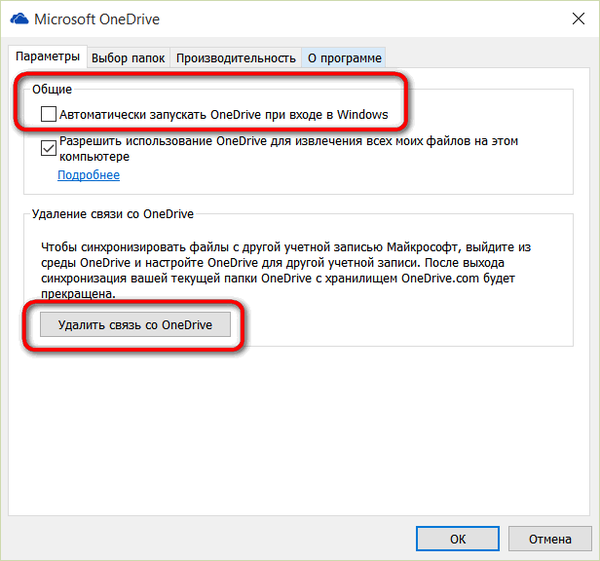
A lehetőségek második fülén újra kijelölheti a OneDrive mappákat a szinkronizáláshoz - távolítson el néhányat, és adjon hozzá néhányat.
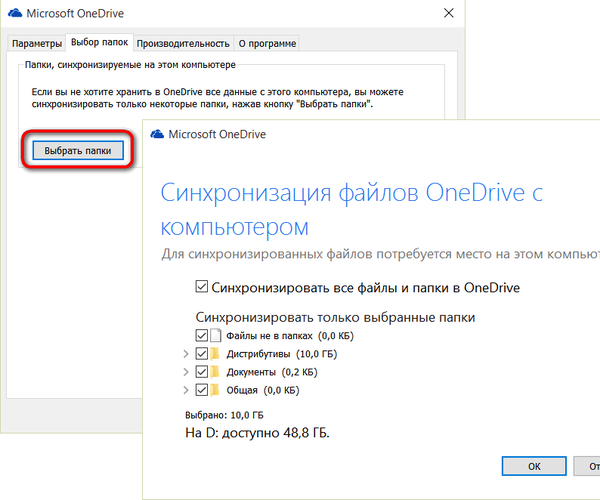
OneDrive a Microsoft Office 2016-ban
Túl korai lenne beszélni a Microsoft Office 2016 irodai csomag szoftverének a OneDrive-hez való integrálásának minden előnyeiről, mivel maga a csomag még nem került hivatalosan bevezetésre. Az értékelő verzióban azonban egy megosztási funkciót már bevezettek, amely lehetővé teszi a szerkeszthető dokumentumok mentését a OneDrive-ban közvetlenül a Microsoft Office 2016 asztali programjainak felületén, és más felhasználókat is felhívhat az együttműködésre, amint az az Office Online szolgáltatás webes felületén történik..
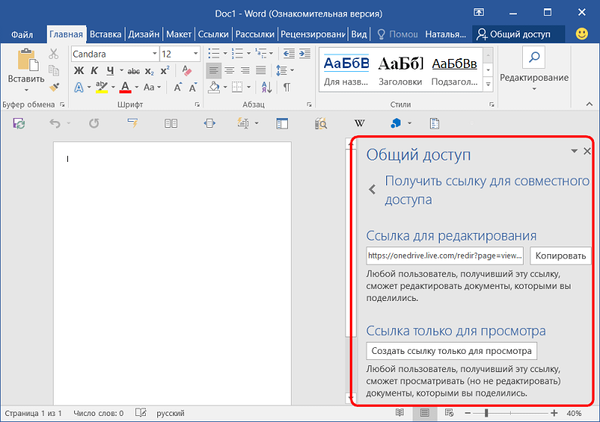
Egy másik felhasználónak, akinek hivatkozást küldtek a Microsoft Office dokumentum megosztására vagy szerkesztésére, az Office Online webalkalmazás részeként böngészőablakban férhet hozzá hozzá. Egyáltalán nem számít, van-e Microsoft-fiókja vagy sem.
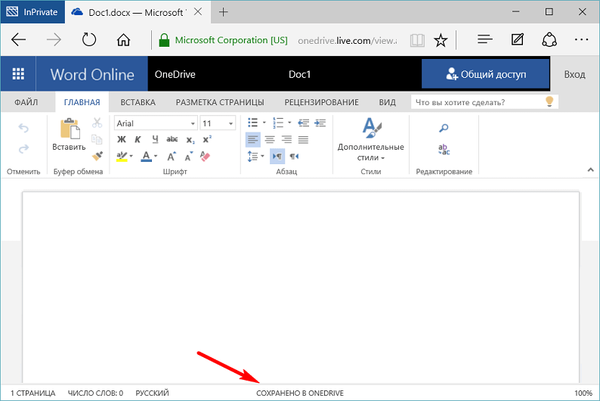
Referenciaként
A OneDrive felhőszolgáltatás a regisztráció kezdetétől kezdve 15 GB ingyenes fájltárolót kínál, amely növelhető kis havi díj fizetésével, a kibővíthető méretnek megfelelően..
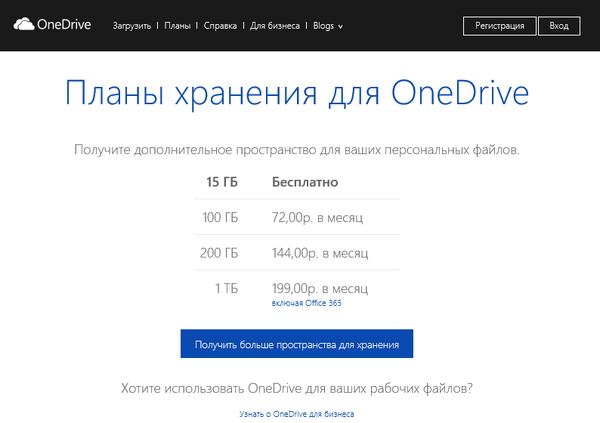
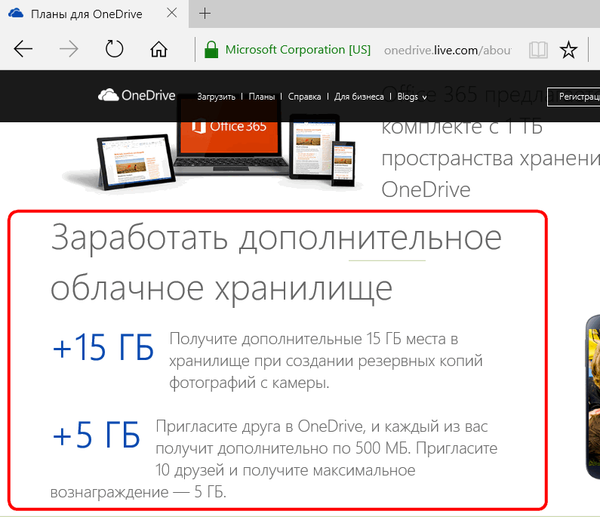
A Microsoft feltételeinek teljesítésével ingyen növelheti a kezdő 15 GB helyet a OneDrive-ban.
Remek napot!